Node.js入門教學:在windows和Linux上安裝設定Node.js圖文教學_node.js
- WBOYWBOYWBOYWBOYWBOYWBOYWBOYWBOYWBOYWBOYWBOYWBOYWB原創
- 2016-05-16 16:39:352416瀏覽
這章節我們將向大家介紹在window和Linux上安裝Node.js的方法。
本安裝教學以Node.js v0.10.26 版本為例。
Node.js安裝套件及原始碼下載位址為:http://www.nodejs.org/download/。
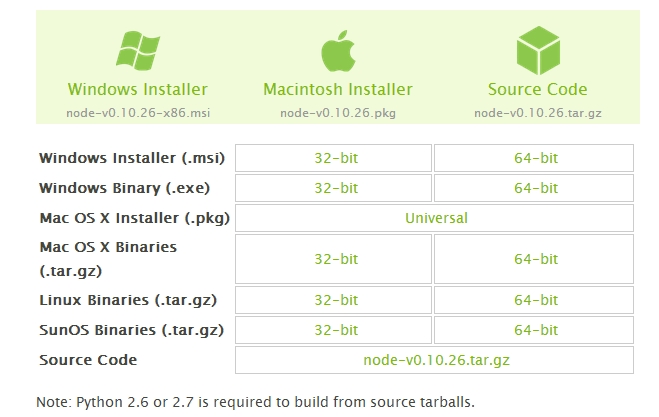
根據不同平台系統選擇你需要的Node.js安裝套件。
注意:Linux上安裝Node.js需要安裝Python 2.6 或 2.7 ,不建議安裝Python 3.0以上版本。
Windowv 上安裝Node.js
Windows 安裝套件(.msi) :
32 位元安裝套件下載網址 : http://nodejs.org/dist/v0.10.26/node-v0.10.26-x86.msi
64 位元安裝套件下載網址 : http://nodejs.org/dist/v0.10.26/x64/node-v0.10.26-x64.msi
安裝步驟:
步驟 1 : 雙擊下載後的安裝套件 node-v0.10.26-x86.msi,如下所示:
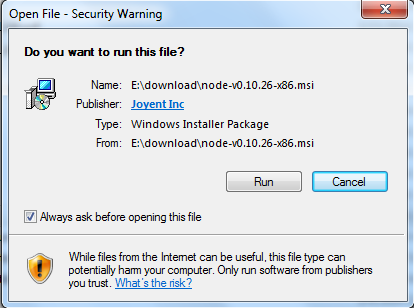
步驟 2 : 點選以上的Run(運行),將出現如下介面:
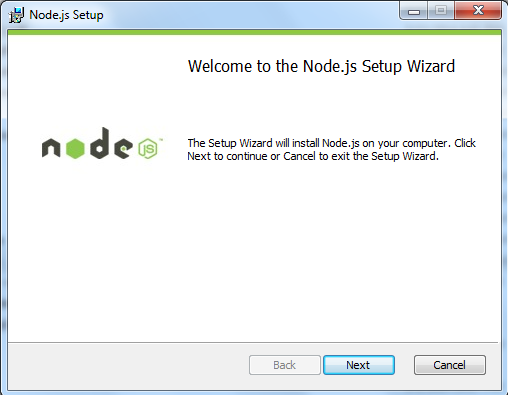
步驟 3 : 勾選接受協定選項,點選 next(下一步) 按鈕 :
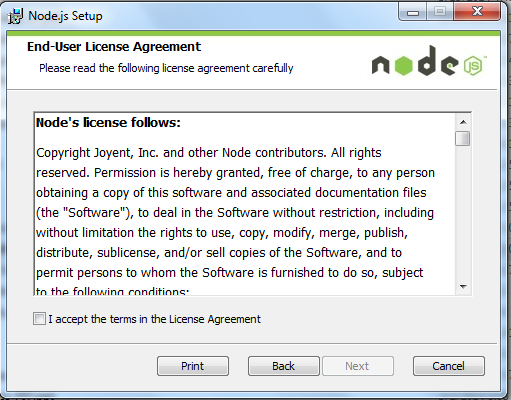
步驟 4 : Node.js預設安裝目錄為 "C:Program Filesnodejs" , 你可以修改目錄,並點選 next(下一步):
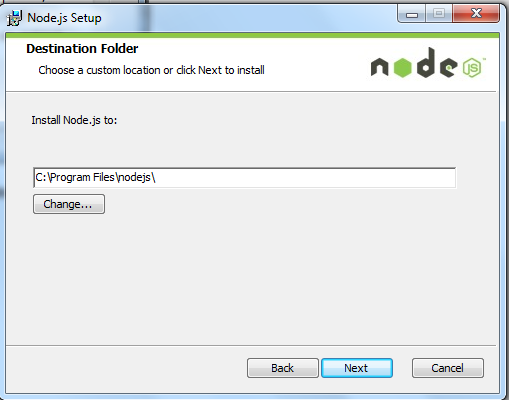
步驟 5 : 點選樹形圖示來選擇你需要的安裝模式 , 然後點選下一步 next(下一步)
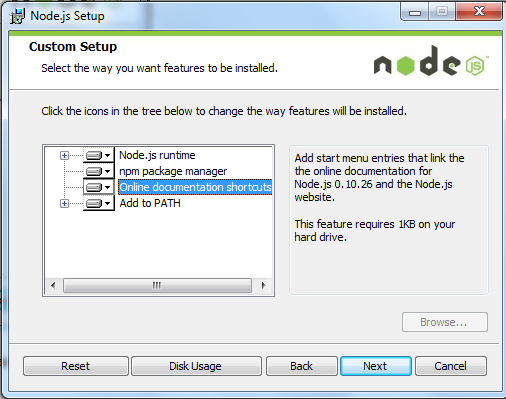
步驟 6 :點選 Install(安裝) 開始安裝Node.js。你也可以點選 Back(返回)來修改先前的設定。 然後並點選 next(下一步):
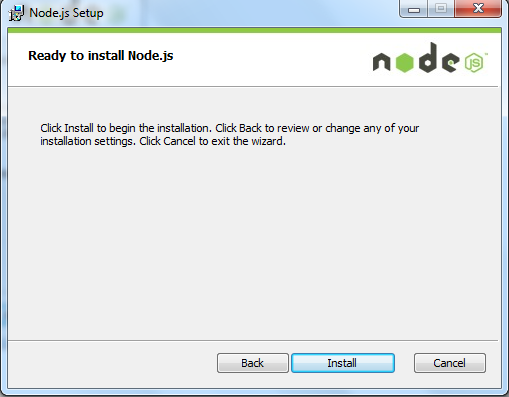
安裝過程:
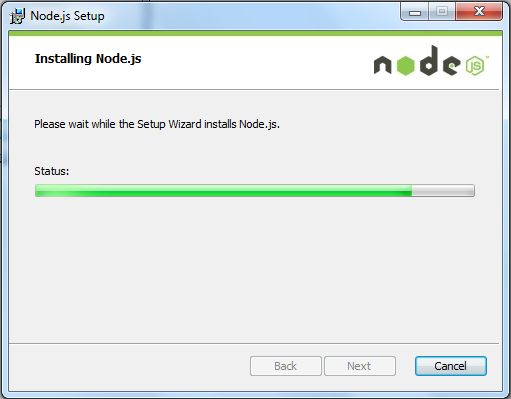
點選 Finish(完成)按鈕退出安裝精靈。
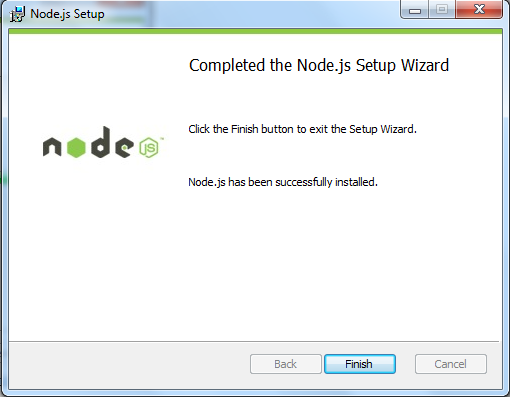
偵測PATH環境變數是否配置了Node.js,點選開始=》執行=》輸入"cmd" => 輸入指令"path",輸出如下結果:
我們可以看到環境變數中已經包含了C:Program Filesnodejs
檢查Node.js版本
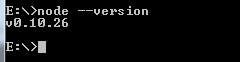
Windows 二進位檔案 (.exe)安裝 :
32 位元安裝套件下載網址 : http://nodejs.org/dist/v0.10.26/node.exe
64 位元安裝套件下載位址 : http://nodejs.org/dist/v0.10.26/x64/node.exe
安裝步驟
步驟 1 : 雙擊下載的安裝包 Node.exe ,將出現如下介面 :
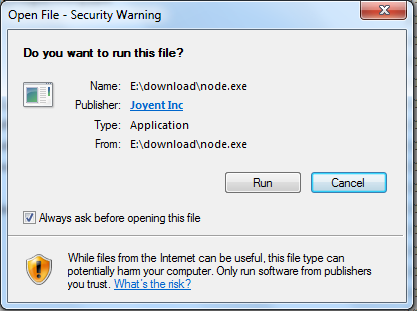
點選 Run(執行)按鈕將出現命令列視窗:
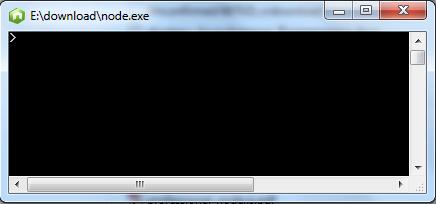
版本測驗
進入 node.exe 所在的目錄,如下所示:
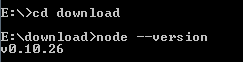
如果你獲得以上輸出結果,表示你已經成功安裝了Node.js。
Linux上安裝 Node.js Ubuntu 安裝
以下部分我們將介紹在Ubuntu Linux下安裝 Node.js 。 其他的Linux系統,如Centos等類似如下安裝步驟。
在 Github 上取得 Node.js 原始碼:


完成下載後,將原始碼套件名稱改為 'node'。
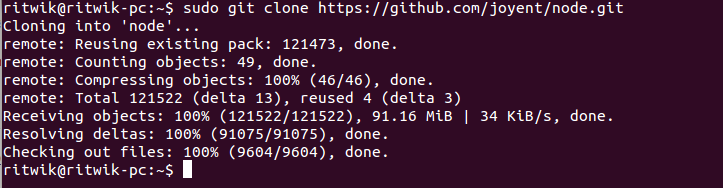
修改目錄權限:

使用 './configure' 建立編譯檔。
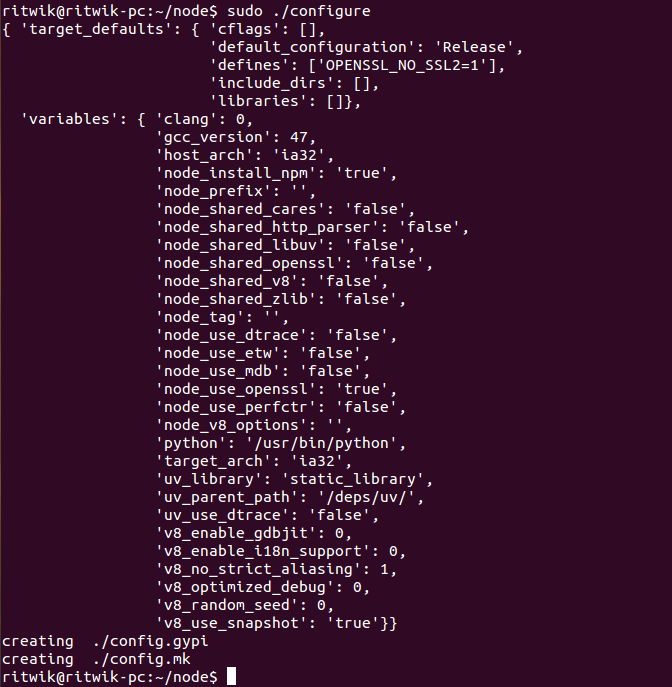
編譯: make。
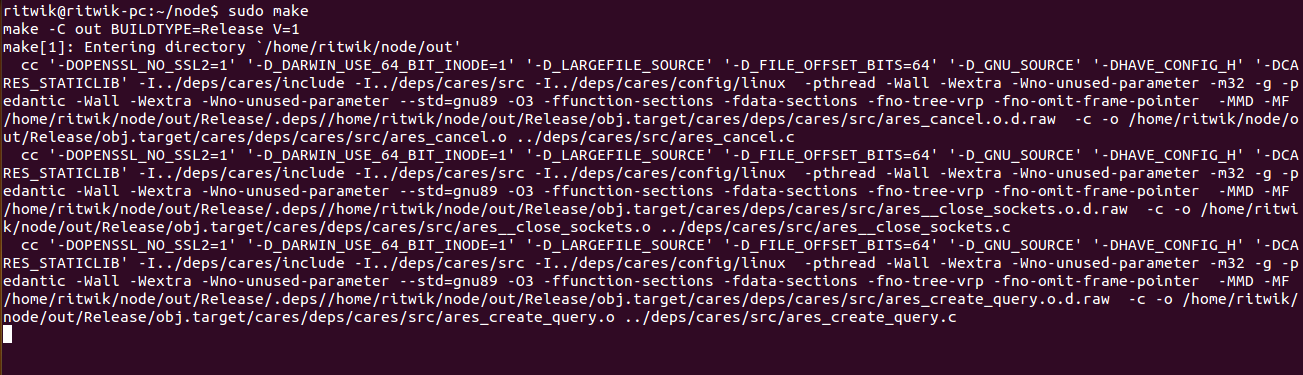
完成安裝: make install。

最後我們輸入'node --version' 指令來查看Node.js是否安裝成功。

centOS下安裝nodejs
1、下載原始碼,你需要在http://nodejs.org/下載最新的Nodejs版本,本文以v0.10.24為例:
2、解壓縮源碼
vim /etc/profile
vim /etc/profile
複製程式碼 程式碼如下::wq儲存並退出,編譯/etc/profile 使設定生效
source /etc/profile
程式碼如下:
node -v
輸出 v0.10.24 表示配置成功
程式碼如下:
/usrmodlocal/node/0.10.24/lib/no_24/lib
註:Nodejs 官網提供了編譯好的Linux二進位包,你也可以下載下來直接套用。
